Створення кредитів у програмі Sony Vegas за допомогою програмних функцій

- 954
- 291
- Orville Zboncak DVM
Sony Vegas - програма, яка дозволяє встановлювати як аматорські, так і професійні відеоролики. Часто необхідно доповнити матеріал текстом, наприклад, зробити екран, вхід чи пояснення - ця можливість також надається розробникам.

Майстер клас: Як зробити кредити в Sony Vegas.
Додайте кредити
Перш ніж вставити текст, завантажте відео, з яким ви будете працювати в Соні Вегас. Тепер вам потрібно додати новий робочий шар для кредитів, щоб не зіпсувати основний запис (якщо ви підходите до букв лише поверх свого відео, він буде розділений на короткі фрагменти).
- У верхньому меню знайдіть вкладку вставку та розширіть її.
- Виберіть зі списку "Відео трек" - у вас буде нова відеорока.
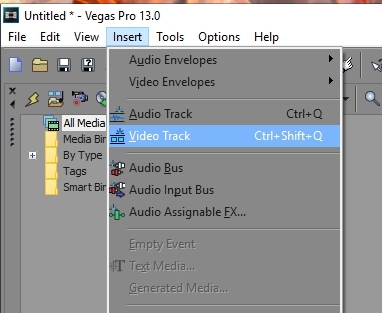
- Тепер поверніться до "вставити" ще раз, і цього разу виберіть "Текст мультимедіа".
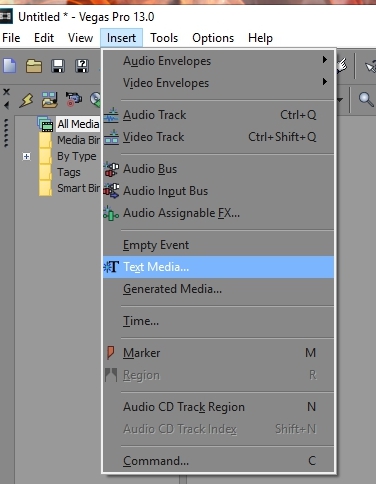
- Повинно з’явитися вікно, в якому ви можете працювати з текстом.
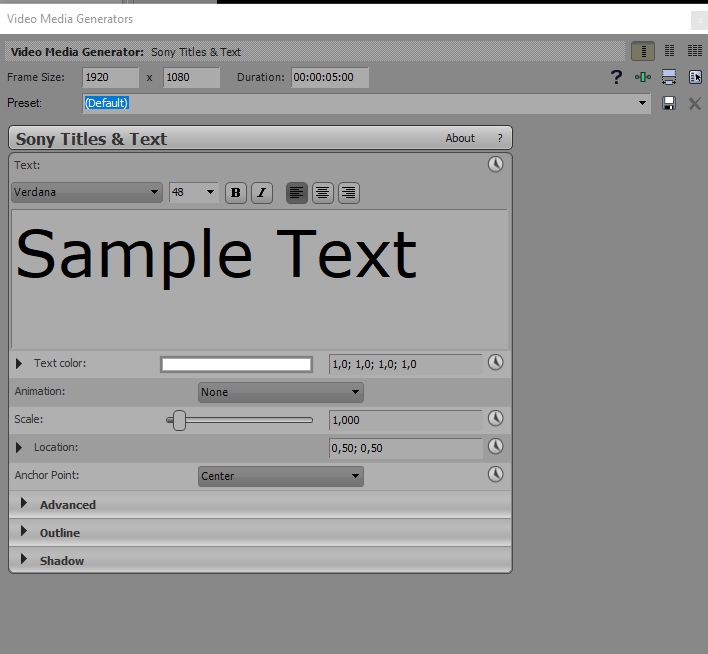
Виберіть гарнітуру, кегл та ефекти
Гарнітура
Додайте текст, який запланував. Щоб змінити гарнітуру (зовнішній вигляд букв), виберіть напис і розширіть вкладку з назвою поточного шрифту. Список відкриється, і ви можете вибрати те, що вам подобається. У цьому списку відображаються всі типи гарнітури, встановлені на вашому комп’ютері.
ПОРАДА. Ви можете завантажити шрифт, який вам подобається з Інтернету заздалегідь, і, не відкриваючи файл з розширенням .TTF, натисніть на нього за допомогою правої кнопки миші та натисніть "Встановіть". Дана гарнітура з’явиться у всіх програмах, де повинна бути робота з текстом: Sony Vegas, Microsoft Word, Adobe Photoshop, Indesign та T. D.Кегл
Kegle (розмір шрифту) легко змінити, якщо ви вибрали напис і встановите числове значення у вікні поруч із назвою гарнітури. За замовчуванням літери матимуть розмір 48 балів - це досить великий розмір, який більше підходить для короткого заголовка.
Малювання
Залежно від завдання, письмовий текст можна відрізнити за допомогою жирного або курсиву - ці параметри розташовані в загальному блоці налаштувань тексту.

Вимкнути
Вирівнювання (відключення) тексту відносно центру, правого або лівого краю здійснюється натисканням відповідних кнопок - вони знаходяться поруч із піктограмами перевірки.
Забарвлення
Ви можете зробити кредити з кольоровими, натиснувши витягнутий прямокутник нижче. За допомогою подвійного клацання палітри відкриється для точного вибору відтінків. Поруч також є повзунок, переміщуючи його, ви зміните прозорість. У правому куті цього блоку налаштувань значок з анімацією годинника - кольорова. Завдяки цій функції встановлюється градієнт, щоб відтінки поступово змінювали один на один на заданий час.
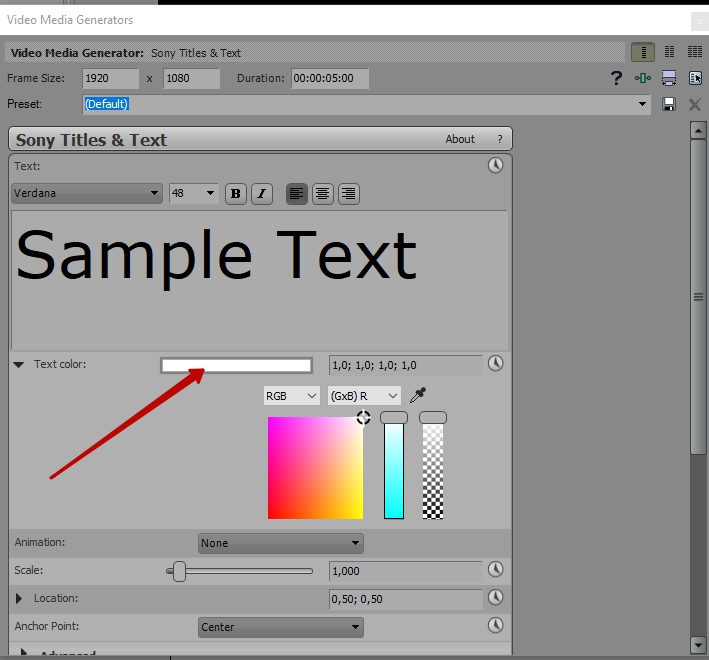
Анімація
Також можна налаштувати кредити, щоб вони з’явилися і зникли якось оригінальними. Параметри текстової анімації у Sony Vegas розташовані нижче діалогового вікна розмальовки. Тут ви можете вибрати ефект, який вам подобається.
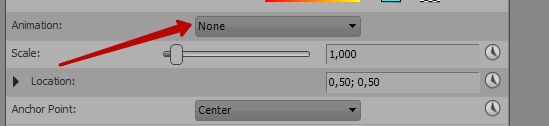
Масштаб
Цей розділ містить варіанти зменшення або збільшення тексту з прив'язкою до часу. Тут ви можете змінити KAGL, якщо раніше цього не робили.
Місцезнаходження
Ми все ще шукаємо точку розташування, щоб розмістити кредити в тій частині екрана, де це буде виглядати органічно. Перемістіть точку на квадраті - разом з нею рухається, і фраза, яку ви написали.
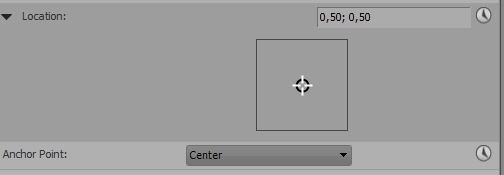
Передумови та інтерлайнеза
В іншому блоці ви можете вибрати фон для тексту та зробити його більш -менш прозорим. Ця функція допомагає, коли важко вибрати колір букв, щоб вони були читабельними на тлі кадру. Тут ви можете відрегулювати інтерлінгуст (відстань між лініями).
Як зробити редагування
Якщо ви вставили субтитри, а потім зіткнулися з необхідністю виправити письмові або змінювати ефекти, натисніть на невелику плівку фільму, зображений поруч із текстовим шляхом. Вікно з налаштуваннями, про які було сказано вище, відкриється.
- « Як додати або видалити звукову доріжку в програмі Sony Vegas
- Методи виправлення помилки не можуть відкрити набір папок у Microsoft Outlook »

